双系统安装教程 双系统安装方法(双系统安装教程win10 ubuntu)
时间:2025-06-27 来源:互联网 标签: PHP教程
欢迎来到phpfans软件教程专区,今天我们的phpfans小编将为大家带来一篇关于双系统安装教程 双系统安装方法的详细使用教程。本教程将从基础功能开始,逐步讲解其操作方法和常见问题,帮助新手用户快速上手,提高使用效率。无论你是初次接触,还是想进一步了解双系统安装教程 双系统安装方法的高级功能,这篇教程都将为你提供有价值的参考。
双系统安装对于许多用户来说非常的实用,但是许多用户不知道怎么实现双系统,于是波纹为大家提供双系统的安装教程 ,以下以xp系统安装为例。双系统安装教程:第一步:下载U盘启动盘制作工具
我们要准备好工具和系统。系统用户可自行下载,工具可使用装机大师制作的启动盘,制作启动盘详细教程请参考“一键制作U盘启动盘教程”。制作好启动盘之后需要重启电脑,通过U盘启动进入pe系统,不同品牌电脑U盘启动方法不同,需要查询自己电脑相应的U盘启动快捷键请前往“装机大师官网”进行查询。附:“如何进装机大师pe系统教程”然后需要用到里面的diskgenius分区工具,NTboot引导修复工具,ghost32系统可有可无,也可用官方安装程序安装。

第二步:格式化磁盘载入GHO文件
我们打开diskgenius分区工具,找到要格式化的磁盘,右键点该磁盘,选择格式化,由于我是要安装到D盘,所以这教程是格式化的D盘,下面也是将系统安装到D盘的,如果需要安装到其他盘只需要按部就班即可。未下载好系统GHO或者ISO文件的用户,可点击下方,选择需要的文件下载。




格式化完成后我们关掉diskgenius分区工具,然后打开Ghost32

我们点击OK,然后选择local→partition→From Image

点击弹窗上面的下拉箭头,选择你在面下载的那个GHO系统文件所在盘。由于我是存到E盘的,所以选择的是E盘。

选择你下载好的系统文件,选中后点Open(这个文件最好存到根目录里面,这样好找一些。)

第一个弹窗一般只有一个选择,点OK即可

这个选择你要把系统装到里面的那个硬盘,点OK,一般只有一个硬盘,直接点OK就行了,由于我的电脑有两个硬盘,所以会有几个选项。

选择你想把系统安装到里面的那个盘,然后点OK,这个不能点错,点错了其他盘的数据就没有了。

点击OK只有会弹出question:(1823),然后下面一堆英文,选择yes即可

点击yes之后会出现下面这个界面,耐心等待读条完成

读条完成后会弹窗询问是否重启,选continue,这个是继续,不重启。

第三步:利用NTboot工具进行引导修复
我们关掉这个Ghost32,然后打开NTboot引导修复工具,点击自动修复。

自动修复完成之后点击退出,退出这个软件

退出这个软件之后重启电脑,重启之后会进入如下图或者类似于这个界面的安装过程,到了这里我们只需要等待就行了,等待系统安装完成自动重启
以上就是本次关双系统安装教程 双系统安装方法的使用教程,希望对大家在实际操作中有所帮助。如果你在使用过程中遇到其他问题,欢迎持续关注phpfans教程专区,我们将不断更新更多实用内容,助你轻松掌握各类软件技巧。
-
 2026最新poipiku官网中文版入口-poipiku网站怎么打开 2025-12-13
2026最新poipiku官网中文版入口-poipiku网站怎么打开 2025-12-13 -
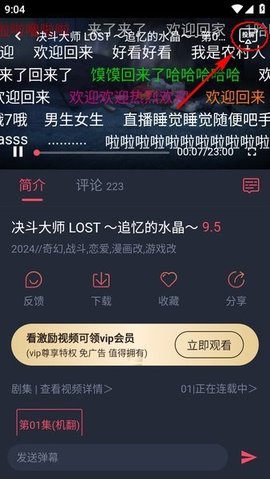 动漫国纯净版下载入口-无广告安卓版1.0.0.7一键获取最新下载入口 2025-12-13
动漫国纯净版下载入口-无广告安卓版1.0.0.7一键获取最新下载入口 2025-12-13 -
 婆媳关系的梗是什么梗 揭秘当代家庭最火相处段子背后真相 2025-12-13
婆媳关系的梗是什么梗 揭秘当代家庭最火相处段子背后真相 2025-12-13 -
 THETA币价格走势解析:关键影响因素及未来趋势预测 2025-12-13
THETA币价格走势解析:关键影响因素及未来趋势预测 2025-12-13 -
 快手网页版一键直达-快手网页版官方入口链接 2025-12-13
快手网页版一键直达-快手网页版官方入口链接 2025-12-13 -
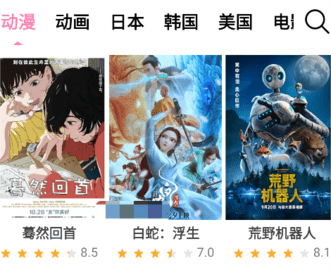 樱花风车动漫app官方版下载入口一键获取-樱花风车动漫软件安卓免费版高速下载入口 2025-12-13
樱花风车动漫app官方版下载入口一键获取-樱花风车动漫软件安卓免费版高速下载入口 2025-12-13





